Komisijska zaloga
Izpis prikazuje stanje zalog komisionarja na določen dan. Osnovni prikaz je na ravni komisionar/skladišče/artikel. Tiskano poročilo je možno oblikovati s pomočjo sistema za oblikovanje vzorcev. Na izpisu se prikazujejo samo skladišča, ki imajo izpolnjenega komisionarja.
Najprej se odpre okno Komisijska zaloga, kjer podamo podrobnosti za izpis.
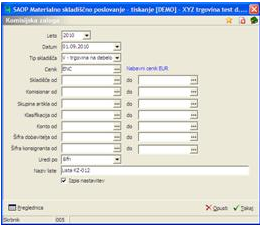
V primeru na sliki so prikazane možnosti, ki so na voljo pri tiskanju.
Leto – vpišemo oziroma izberemo leto za katero želimo pregledovati stanje zalog.
Datum - vpišemo oziroma izberemo datum za katerega želimo pregledovati stanje zalog.
Tip skladišča - vpišemo oziroma izberemo tip skladišča za katerega želimo pregledovati stanje zalog.
Cenik – vpišemo ali izberemo cenik iz šifranta cenovnih področij, po katerem želimo ovrednotiti zalogo.
Skladišče - vpišemo oziroma izberemo skladišča za katera želimo pregledovati stanje zalog.
Komisionar - vpišemo oziroma izberemo šifre strank – komisionarjev za katere želimo pregledovati stanje zalog.
Skupina artikla - vpišemo oziroma izberemo skupine artiklov za katere želimo pregledovati stanje zalog.
Klasifikacija - vpišemo oziroma izberemo klasifikacije za katere želimo pregledovati stanje zalog.
Konto - vpišemo oziroma izberemo konte za katere želimo pregledovati stanje zalog.
Šifra dobavitelja - vpišemo oziroma izberemo dobavitelje.
Šifra konsignanat - vpišemo oziroma izberemo konsignatarje.
Uredi – določimo kako bo izpis stanja zalog urejen (po šifri, nazivu klasifikaciji ali skupini artikla).
Naziv liste – vpišemo ime liste, ki se bo natisnilo v glavi izpisa. Podatek se ohrani in se pri naslednjem izpisu predlaga.
Izpis nastavitev – izberemo ali želimo na koncu poročila natisniti nastavitve ob zagonu ali ne
Ob kliku na gumb Tiskaj (Alt T) se odpre okno Izpisi, kjer izpisujemo Komisijsko zalogo.
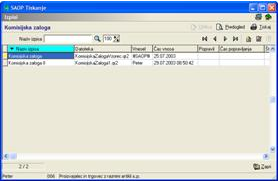
Ob instalaciji imamo v preglednici že pripravljen vzorec (Komisijska zaloga) na podlagi katerega si lahko sami oblikujemo želeni izpis. Postavimo se na enega izmed izpisov (tistega, ki ga želimo imeti kot vzorec za nov izpis) in ob kliku na gumb ![]() - Vnesi zapis (Insert) se odpre okno Izpisi, kamor vpišemo naziv novega izpisa in število kopij, ki jih želimo tiskati.
- Vnesi zapis (Insert) se odpre okno Izpisi, kamor vpišemo naziv novega izpisa in število kopij, ki jih želimo tiskati.

Lastne izpise lahko s klikom na gumb ![]() - Oblikuj (Alt O) tudi oblikujemo. Prikaže se izpis nastavitev, ki ga lahko po želji spreminjamo.
- Oblikuj (Alt O) tudi oblikujemo. Prikaže se izpis nastavitev, ki ga lahko po želji spreminjamo.
S klikom na gumb ![]() - Predogled (Alt P) se izpis prikaže na ekran in ga na tem mestu lahko natisnemo.
- Predogled (Alt P) se izpis prikaže na ekran in ga na tem mestu lahko natisnemo.
S klikom na gumb ![]() - Tiskaj (Alt T) se sproži tiskanje komisijske zaloge.
- Tiskaj (Alt T) se sproži tiskanje komisijske zaloge.
Ob kliku na gumb ![]() - Popravi zapis (Enter) lahko naziv izpisa in število kopšij spreminjamo.
- Popravi zapis (Enter) lahko naziv izpisa in število kopšij spreminjamo.
Ob kliku na gumb ![]() - Briši zapis (Delete) lahko izpis brišemo. Brišemo lahko le lastne izpise. Pri brisanju novih izpisov se odpre okno Potrdi
- Briši zapis (Delete) lahko izpis brišemo. Brišemo lahko le lastne izpise. Pri brisanju novih izpisov se odpre okno Potrdi

Svojo odločitev moramo še enkrat potrditi, preden se podatki zbrišejo.
Ob kliku na gumb ![]() - Preglednica (Alt P) se rezultat izbranih podatkov prikaže v preglednici. Pregled je večnivojski. Zaporedje nivojev preglednic je naslednje:
- Preglednica (Alt P) se rezultat izbranih podatkov prikaže v preglednici. Pregled je večnivojski. Zaporedje nivojev preglednic je naslednje:
Komisionar
Skladišče
Artikel
